photoshop怎么制作文字动态凸起效果?
来源:网络收集 点击: 时间:2024-05-04【导读】:
photoshop是我们常用的电脑图像处理软件,今天,小编想来分享,photoshop怎么制作文字动态凸起效果,希望能够帮到大家。品牌型号:荣耀magicbook14系统版本:windows10软件版本:PhotoshopCC2018方法/步骤1/6分步阅读 2/6
2/6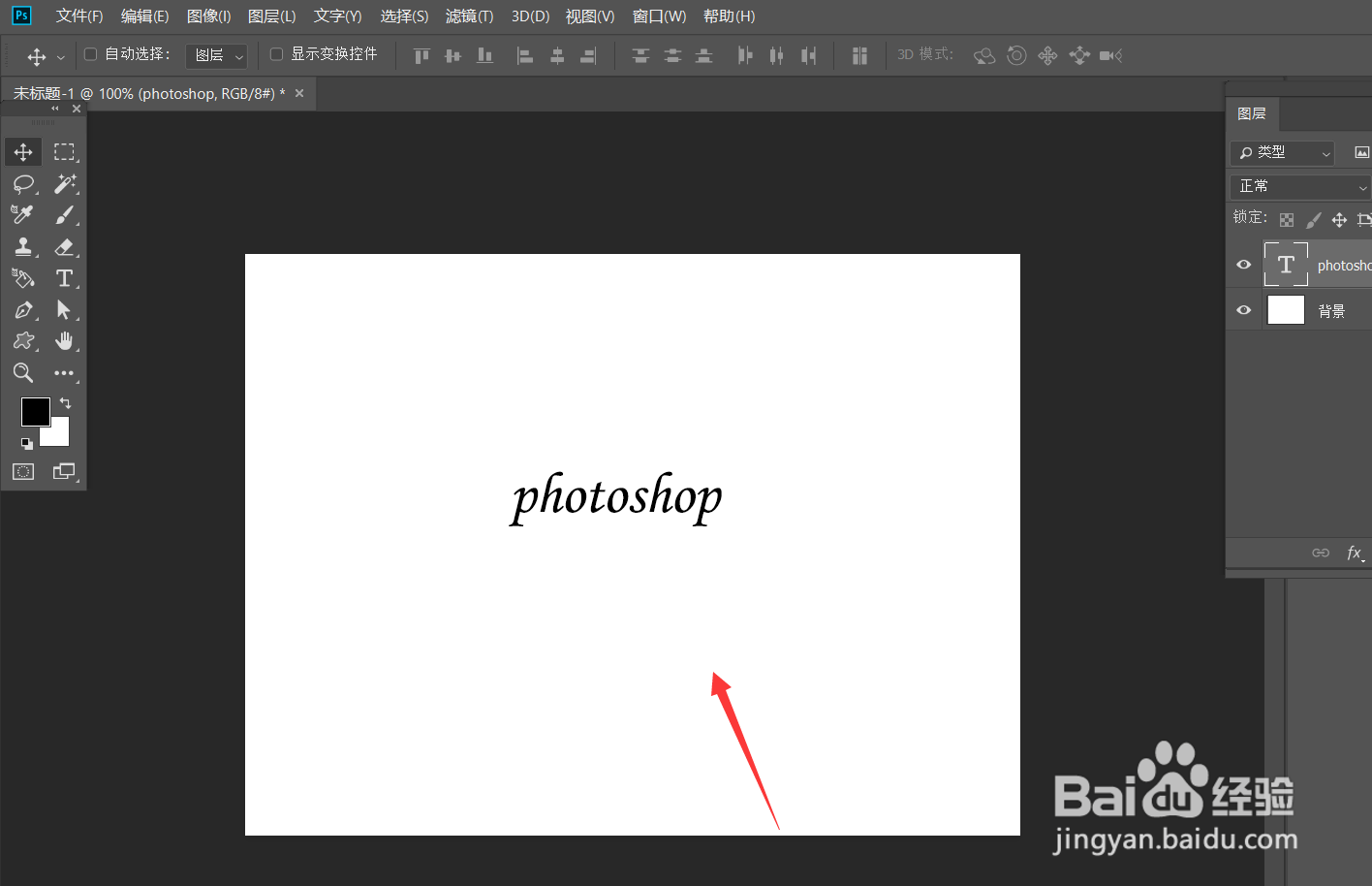
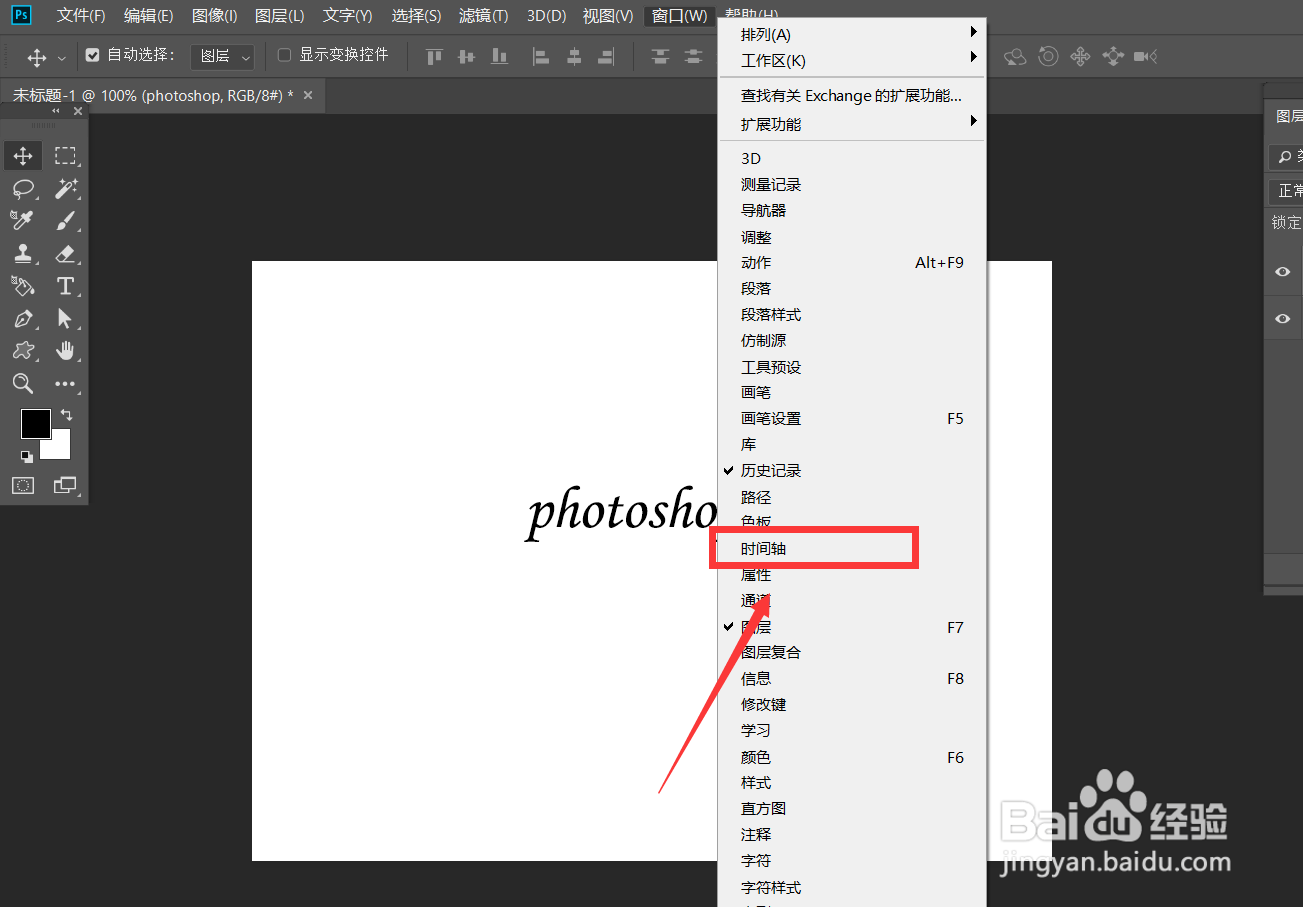 3/6
3/6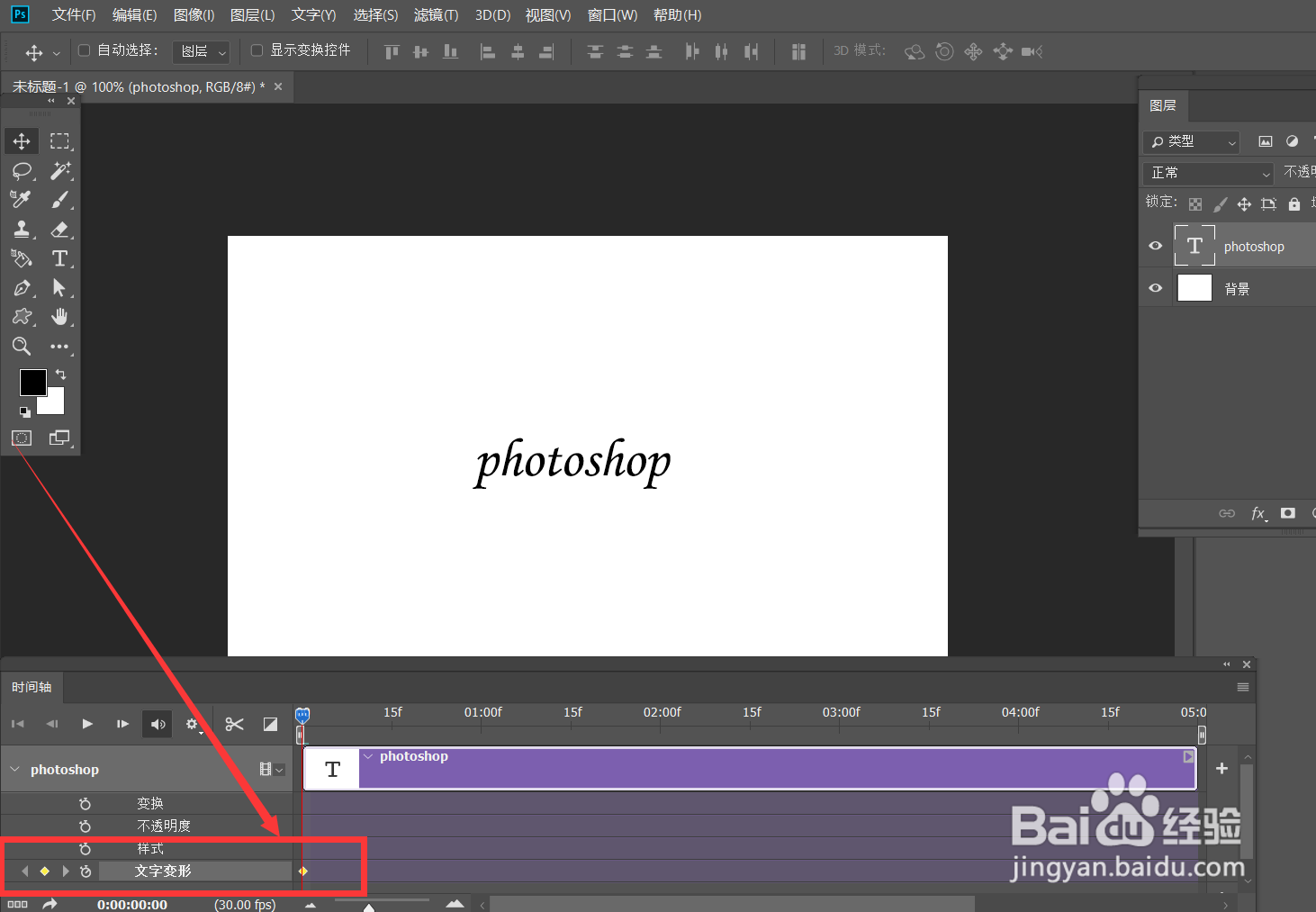 4/6
4/6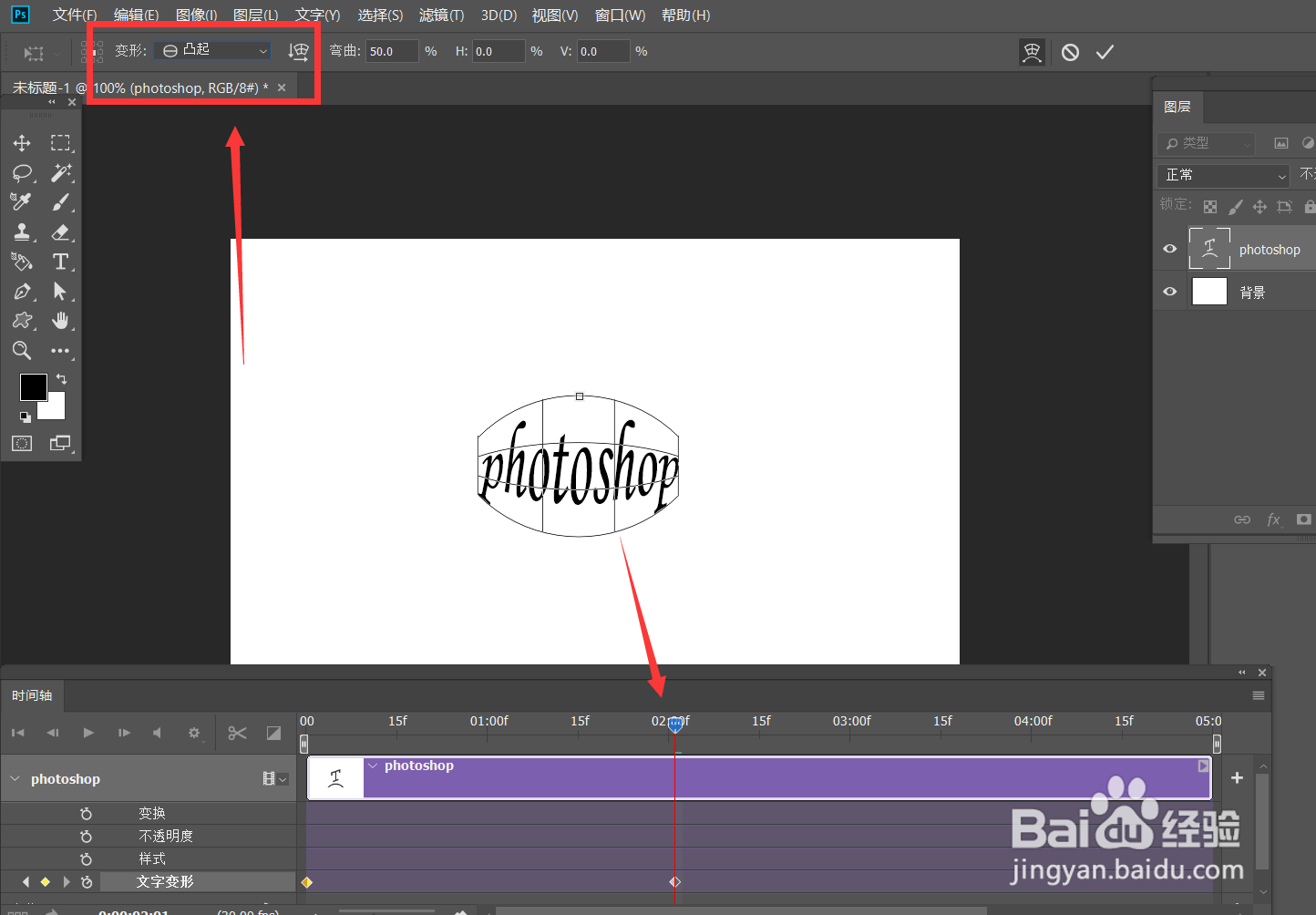 5/6
5/6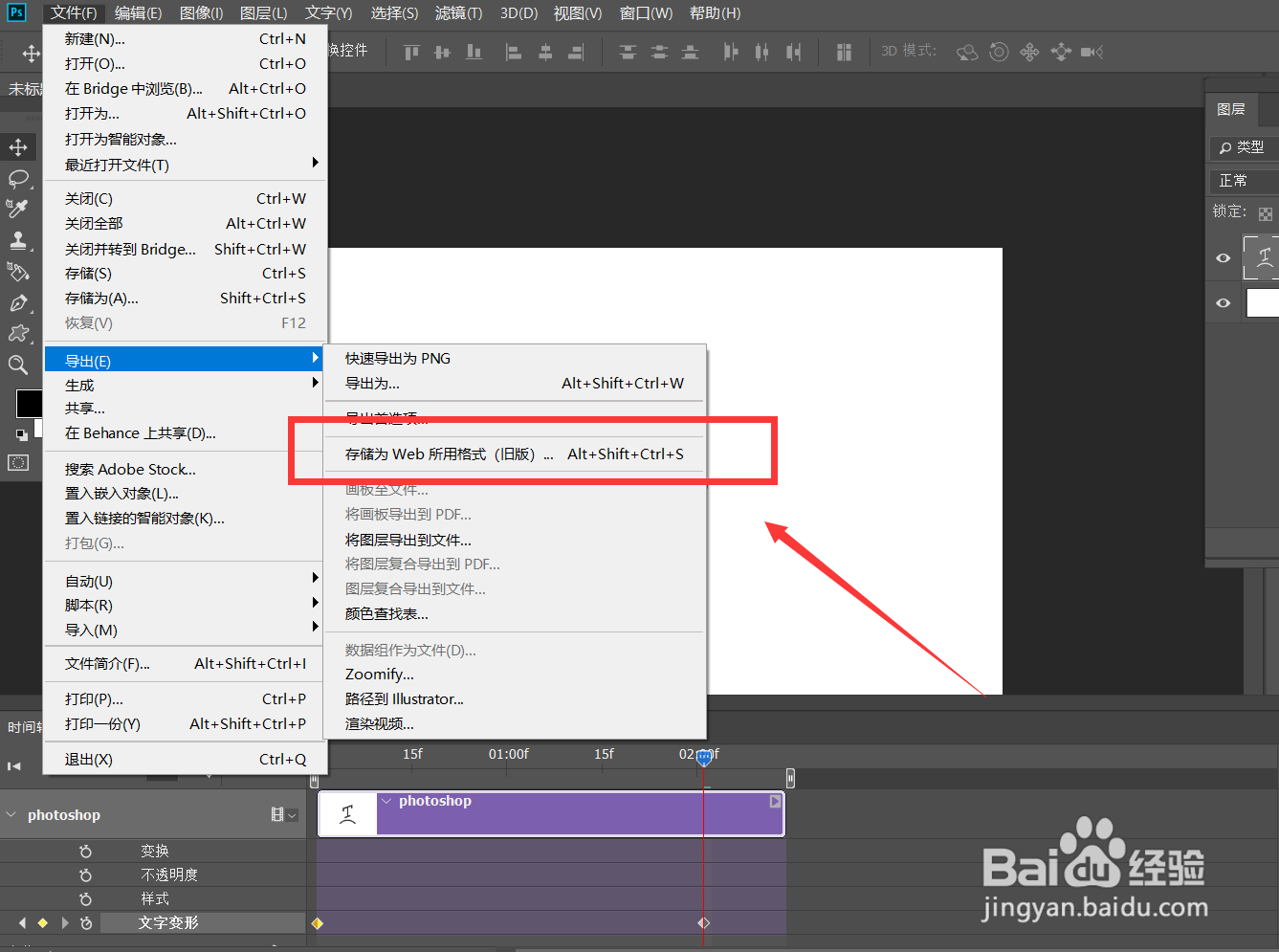 6/6
6/6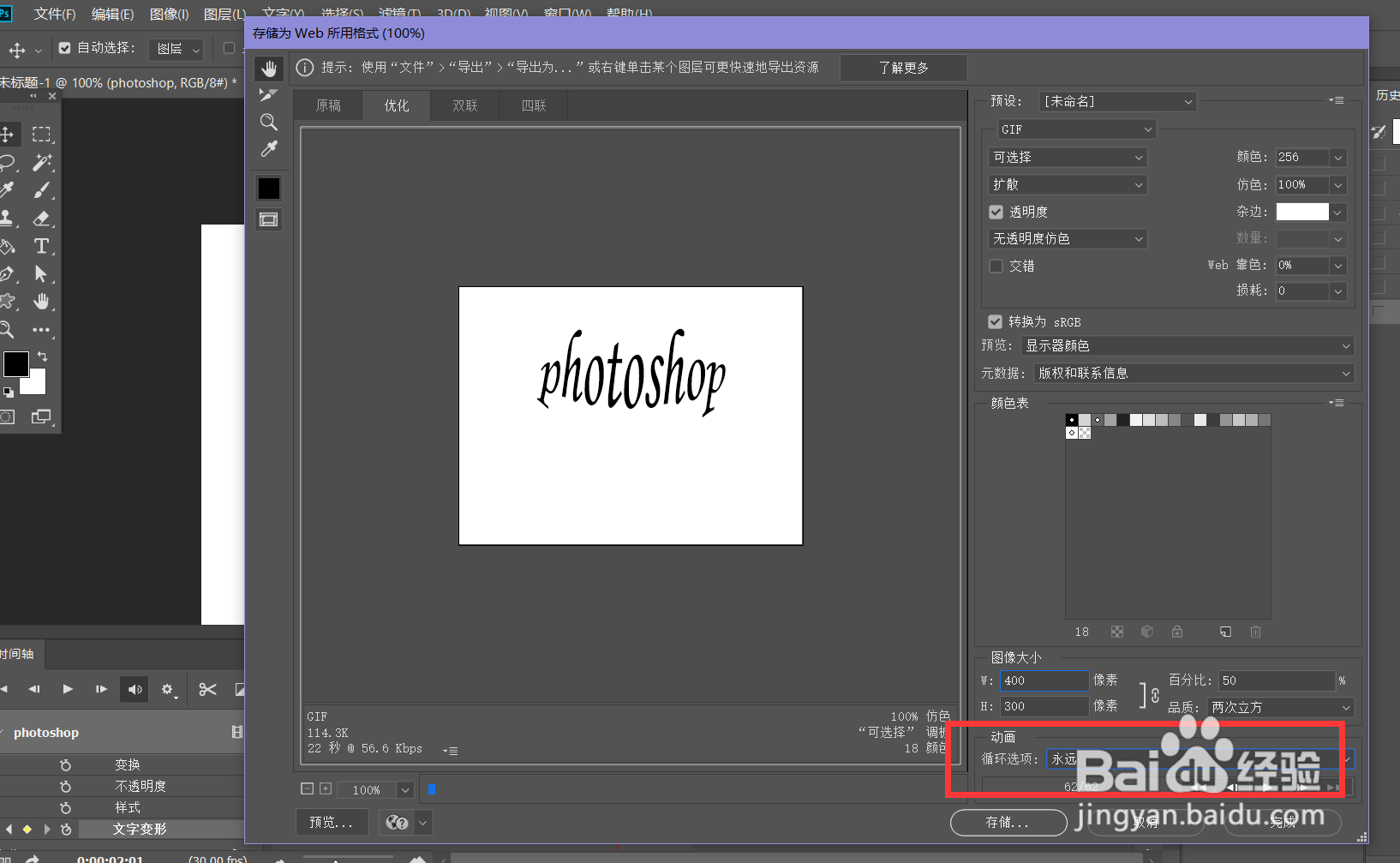
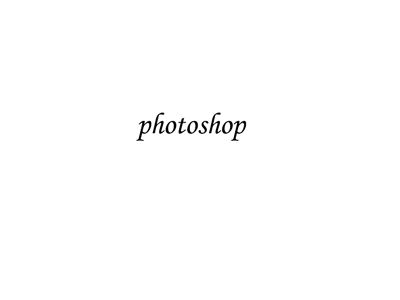 PHOTOSHOPPS文字动态效果
PHOTOSHOPPS文字动态效果
首先,我们打开photoshop,新建空白画布。
 2/6
2/6输入文字,调整好字体效果,点击菜单栏的【窗口】——【时间轴】——【创建时间轴】。
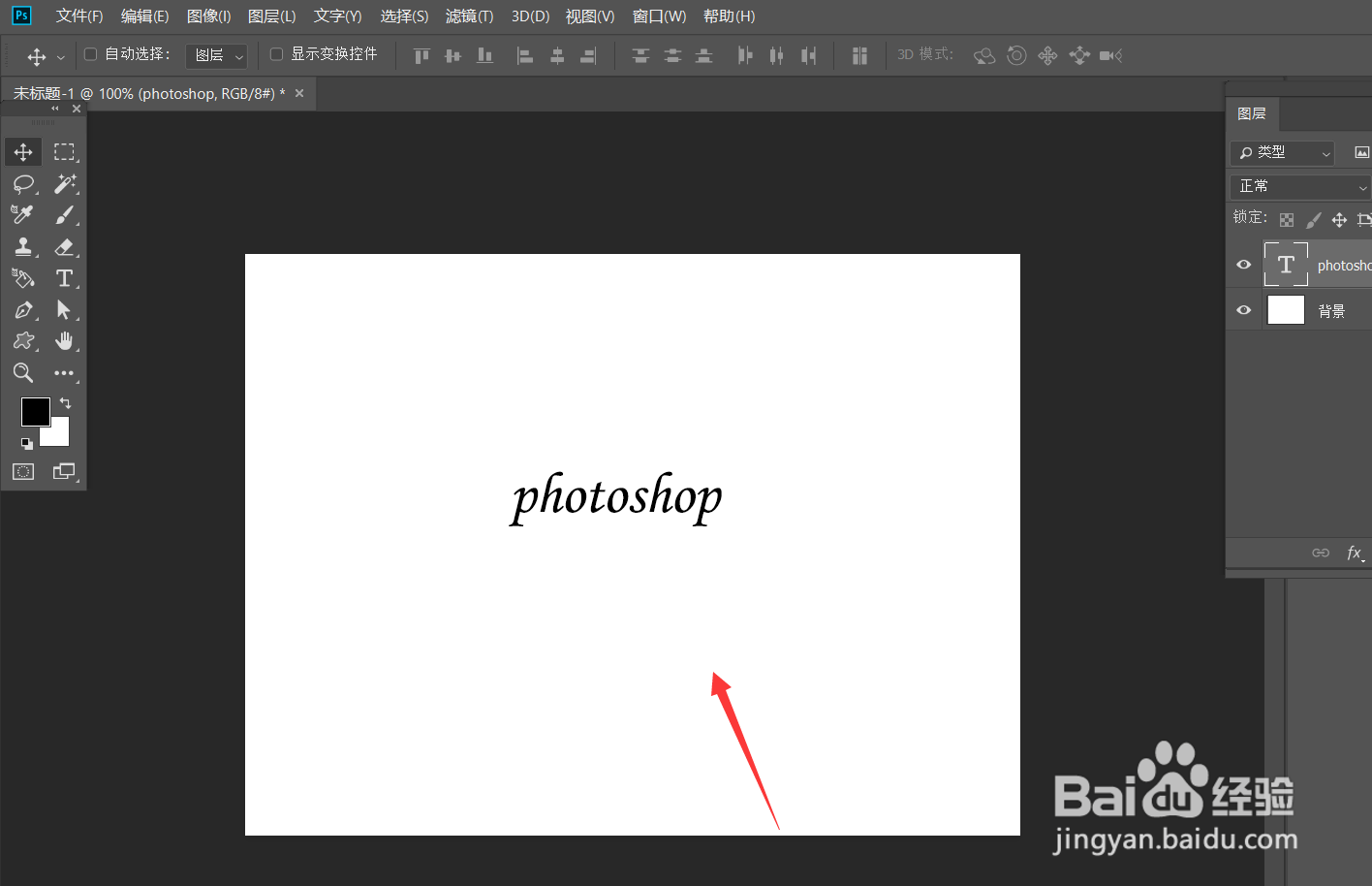
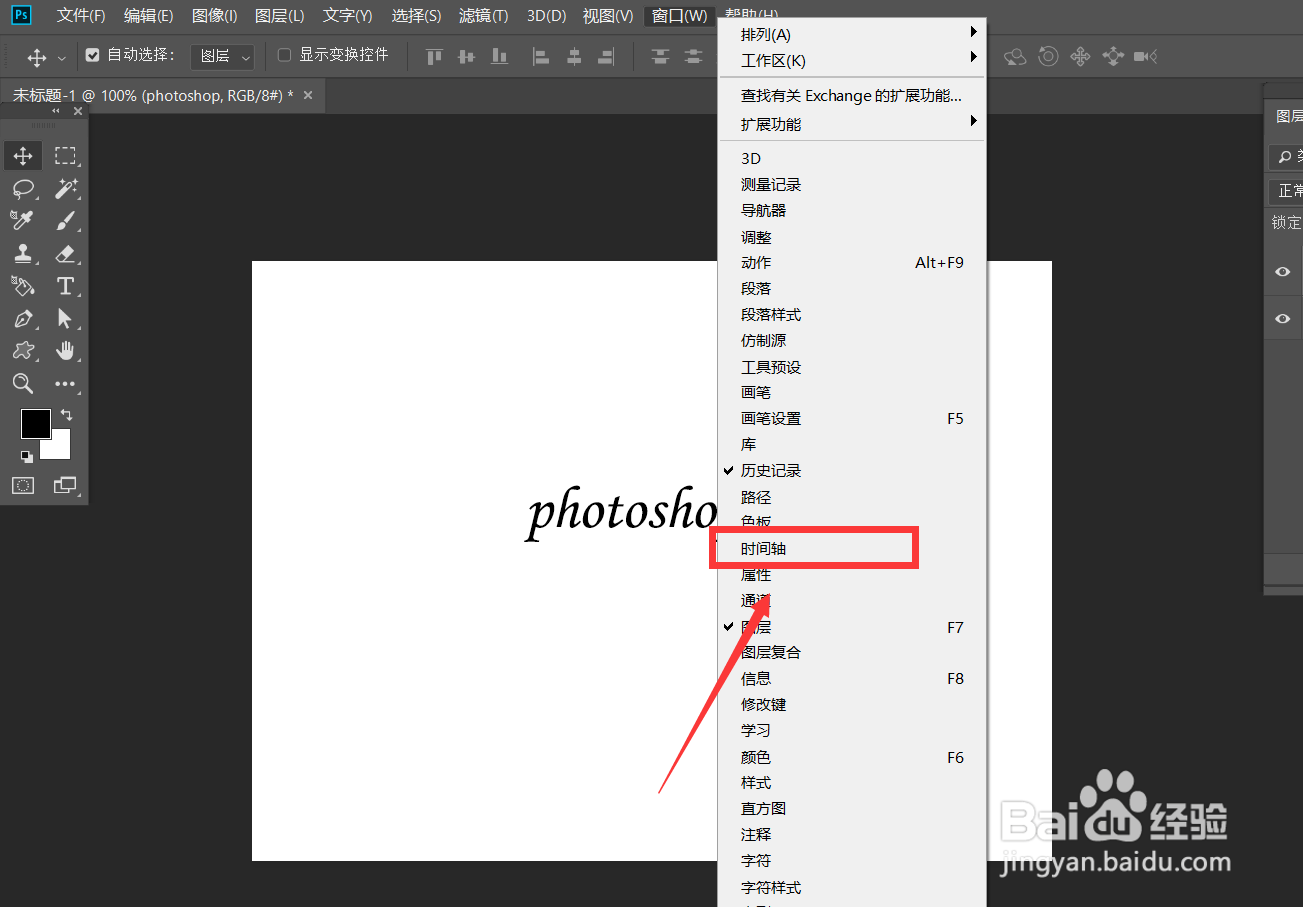 3/6
3/6下面,我们打开文字时间轴,找到【变形】效果,在起始位置点击闹钟图标。
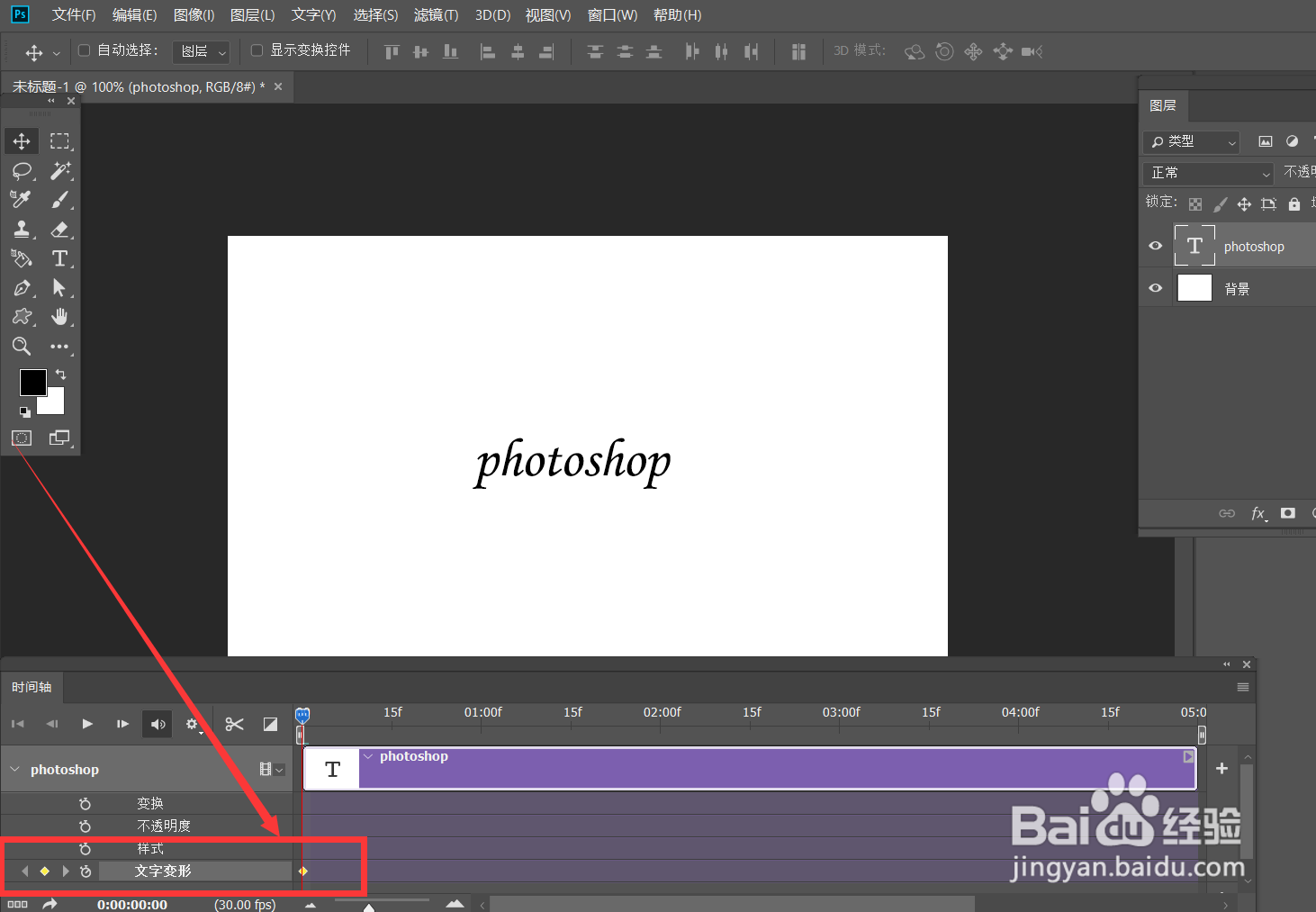 4/6
4/6下面,我们移动时间轴滑竿到时间轴后方,按ctrl+t变换文字,将文字变形为【凸起】,软件记录第二个变换点。
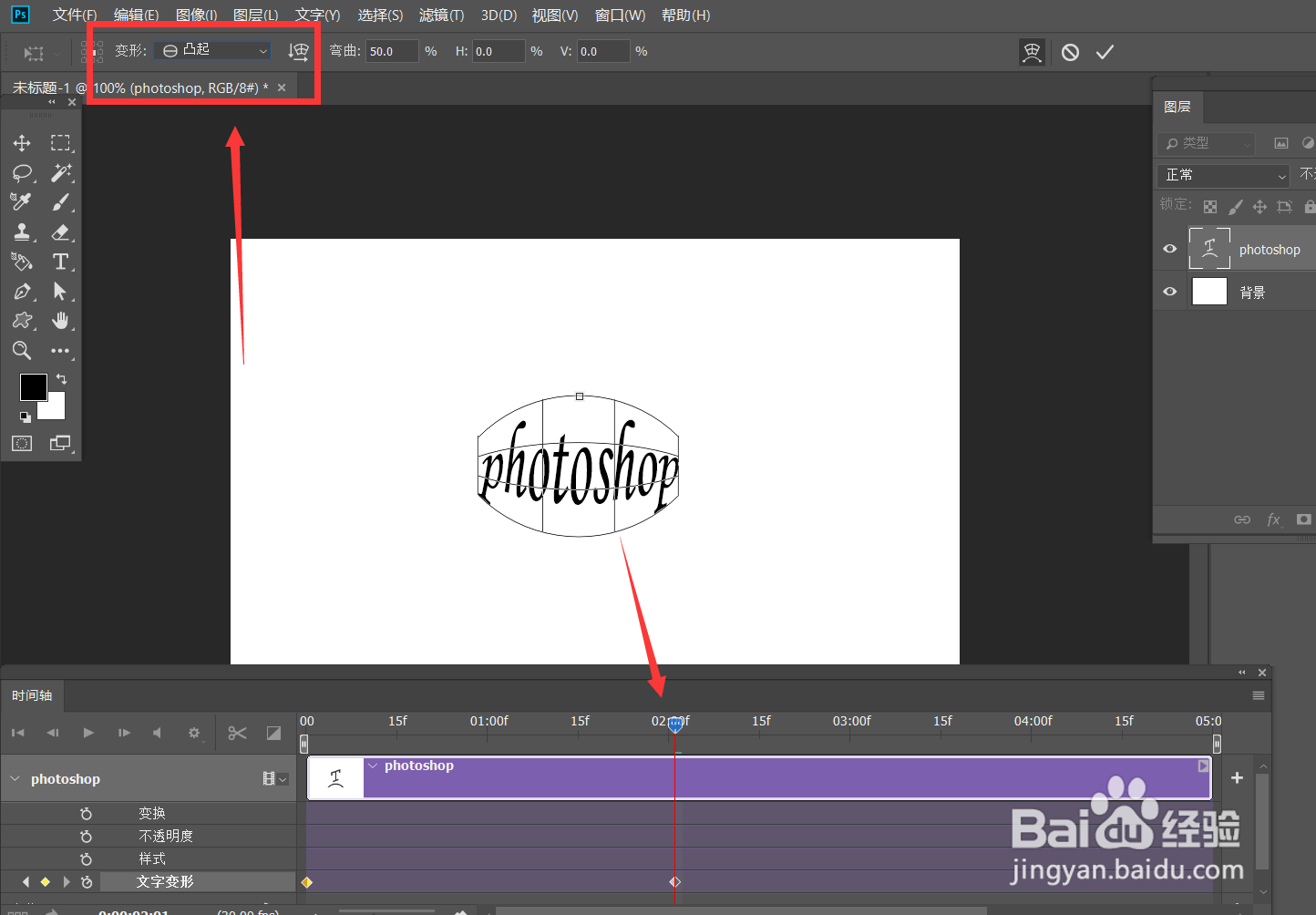 5/6
5/6下面,我们调整时间轴长度,点击左上角【文件】——【导出】——【存储为web所用格式】。
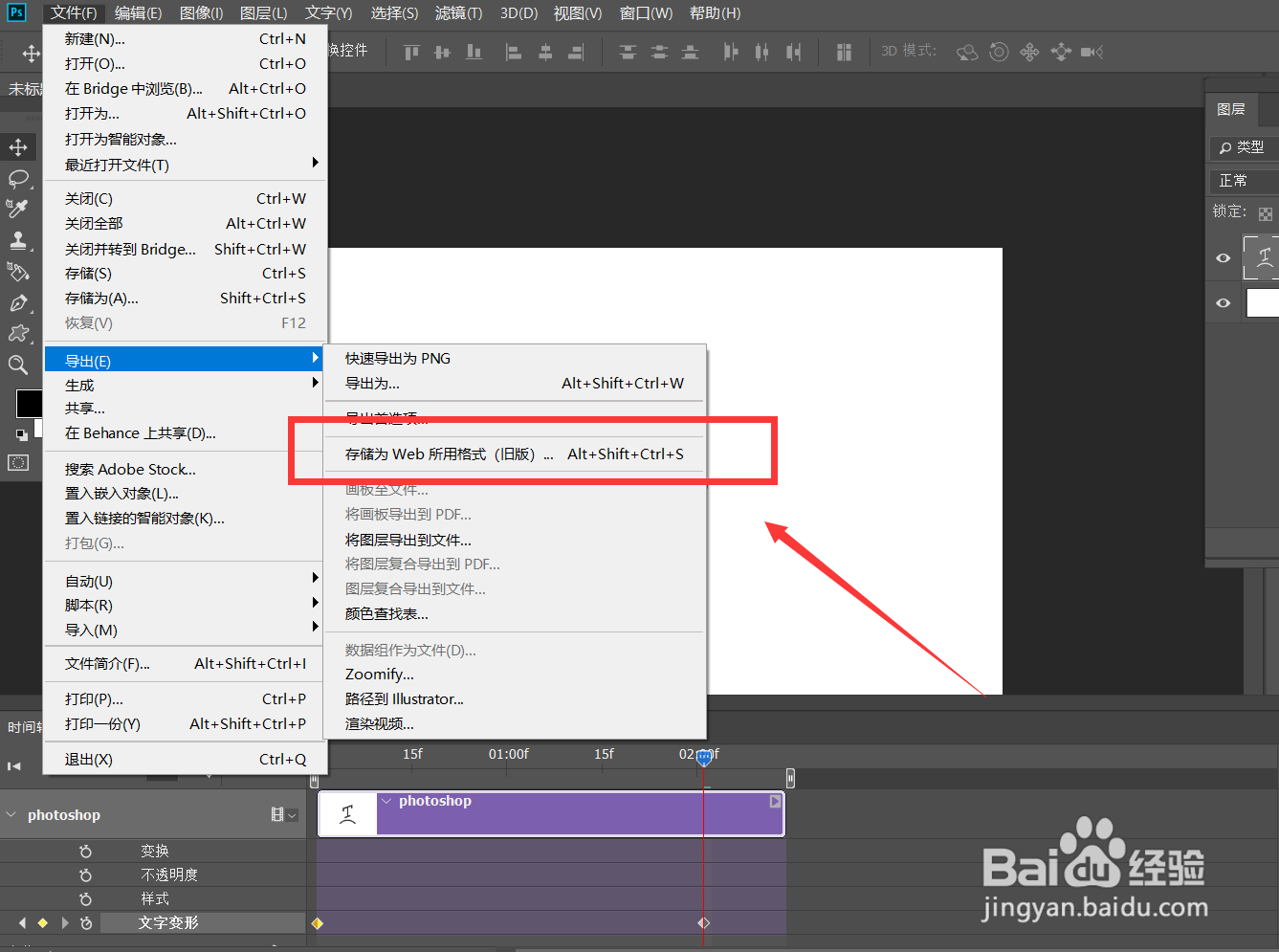 6/6
6/6最后,如下图所示,我们将图片存储为gif格式,动画循环次数为【永远】,操作完成。
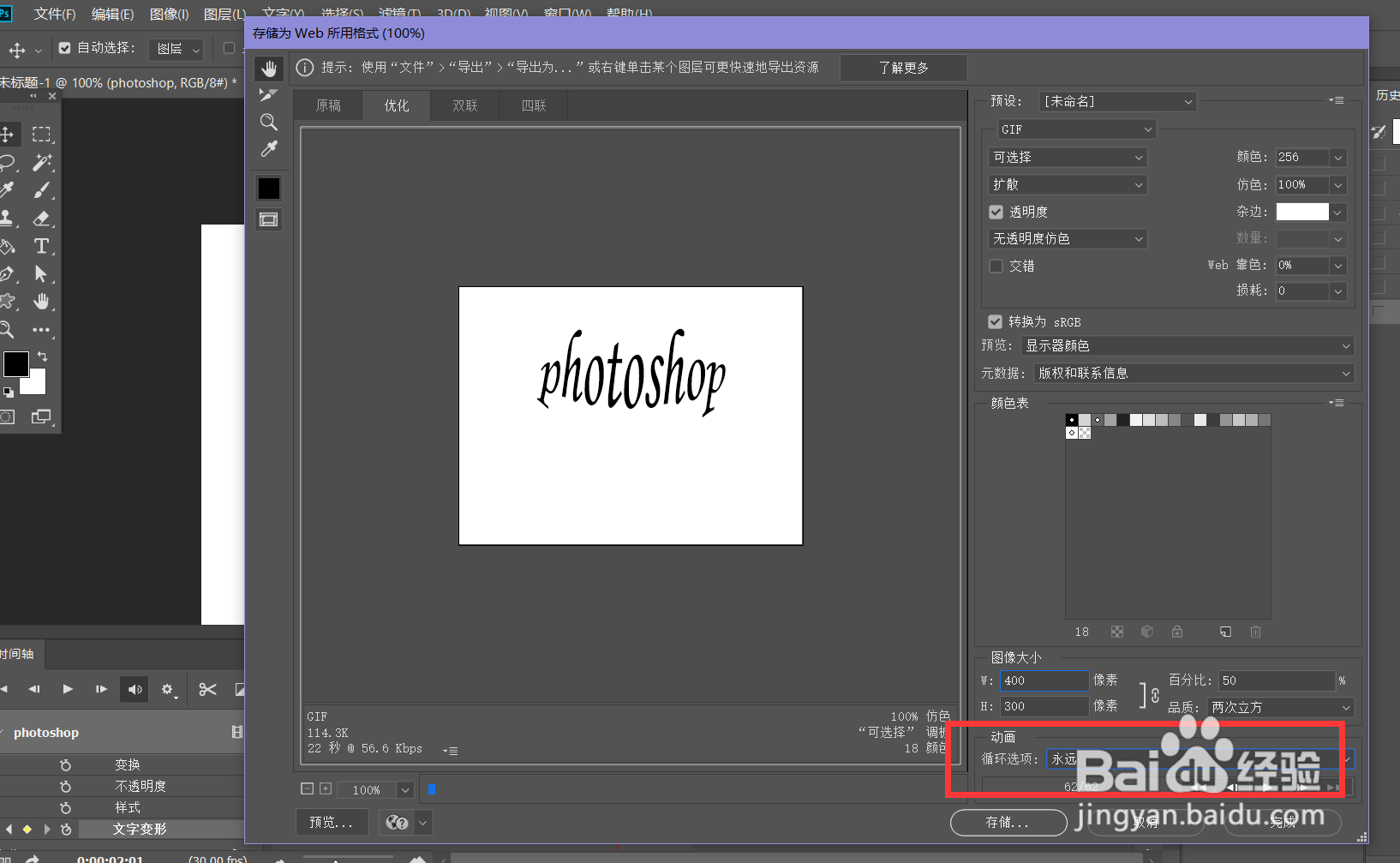
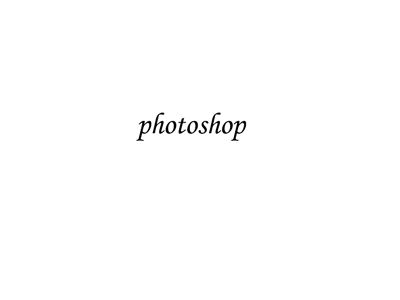 PHOTOSHOPPS文字动态效果
PHOTOSHOPPS文字动态效果 版权声明:
1、本文系转载,版权归原作者所有,旨在传递信息,不代表看本站的观点和立场。
2、本站仅提供信息发布平台,不承担相关法律责任。
3、若侵犯您的版权或隐私,请联系本站管理员删除。
4、文章链接:http://www.1haoku.cn/art_671580.html
上一篇:王者荣耀动态签名在哪里设置
下一篇:红米手机售后维修点地址怎么查询
 订阅
订阅